- Pycharm-安装
- 如何在CentOS上安装Python(1)
- 如何在CentOS上安装Python
- 如何在CentOS上安装Java
- 如何在CentOS上安装Java(1)
- 如何在CentOS上安装PHP
- 如何在Ubuntu中安装PyCharm(1)
- 如何在Ubuntu中安装PyCharm
- 如何在 Linux 上安装Python Pycharm?
- 如何在 Linux 上安装Python Pycharm?(1)
- 如何在CentOS上安装Laravel(1)
- 如何在CentOS上安装Laravel
- 如何在Mac上安装Pycharm
- 如何在Mac上安装Pycharm(1)
- 如何在 Windows 上安装Python Pycharm?(1)
- 如何在 Windows 上安装Python Pycharm?
- 如何在CentOS上安装MySQL
- 如何在 linux 上安装 pycharm - Shell-Bash (1)
- pycharm - C++ (1)
- pycharm (1)
- Pycharm-宏
- Pycharm-宏(1)
- 如何在 pycharm 中安装 tkinter - Python (1)
- 如何在CentOS上安装WordPress
- 如何在CentOS上安装WordPress(1)
- 如何在CentOS上安装Ruby
- 如何在CentOS上安装Ruby(1)
- 如何在CentOS上安装MongoDB(1)
- 如何在CentOS上安装MongoDB
📅 最后修改于: 2021-01-10 14:18:37 🧑 作者: Mango
如何在CentOS上安装PyCharm
介绍
PyCharm是一个集成开发环境,主要用于Python语言的计算机编程。它由JetBrains开发。 PyCharm支持Windows,MacOS和Linux版本。 Beta版的PyCharm已于2010年7月发布。 Pycharm的开源版本,Pycharm社区版于2013年10月22日发布。在本教程中,我们将在CentOS上安装PyCharm。
先决条件
- CentOS7的
- 在终端上以管理员身份登录
安装
安装包括以下步骤。
1)下载PyCharm社区版
单击链接https://www.jetbrains.com/pycharm/download/download-thanks.html?platform=linux&code=PCC下载PyCharm社区版。

2)解压缩文件
使用以下命令提取从Internet下载的文件。这将被提取到/ opt中。为此,请使用以下命令:
$ sudo tar xvfz pycharm-community-2017.3.2.tar.gz -C /opt/

3)运行安装程序脚本
为了在CentOS上安装PyCharm,我们需要运行/opt/pycharm-community-2017.3.2/bin/中的安装程序脚本
$ sudo /opt/pycharm-community-2017.3.2/bin/pycharm.sh

导入所需的设置(如果有),然后单击确定

单击接受以接受在CentOS上安装PyCharm所必需的软件隐私策略。

PyCharm提供了各种主题。选择任何主题,然后单击“下一步” 。

此步骤创建一个启动器脚本,该脚本可以在终端上全局执行,以便从命令行打开Pycharm。只需单击“下一步”继续。
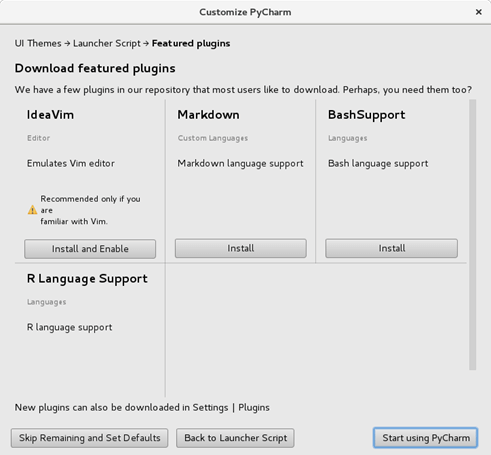
选择是否需要安装任何插件,然后单击开始使用PyCharm 。
4)验证PyCharm
只需在终端上键入sudo charm即可验证系统上是否已全局安装PyCharm。

单击创建新项目以开始使用PyCharm。

因此,我们已经在CentOS上成功安装并开始使用PyCharm社区版。